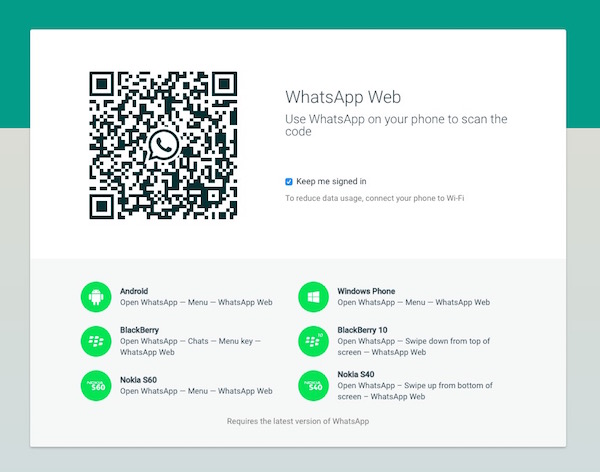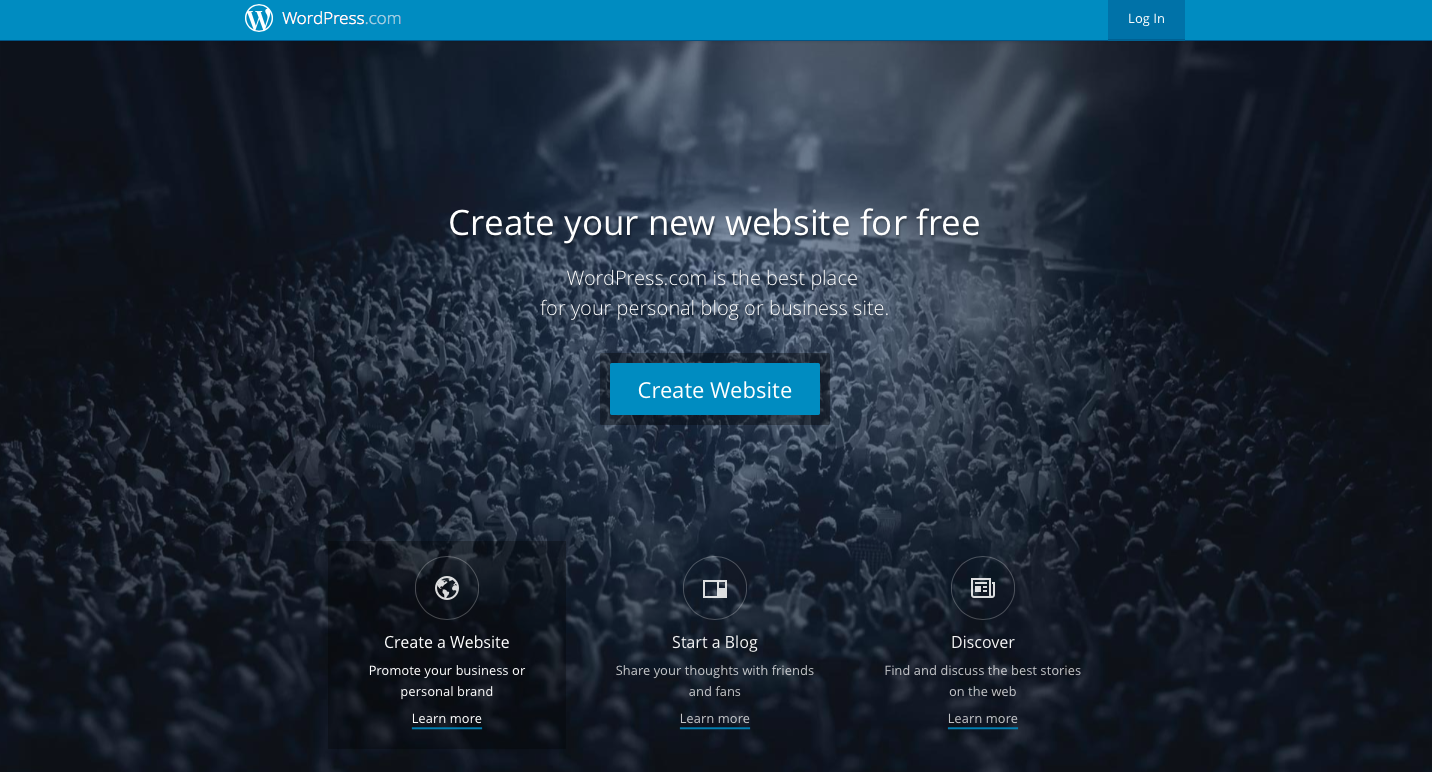
Думаете о создании сайта WordPress? WordPress — это очень мощная и популярная платформа, которая считается чрезвычайно удобной для пользователей.
Содержание
Для того чтобы начать работу с WordPress, вам не нужно обладать навыками кодирования или веб-разработчика, а управление вашим сайтом не должно быть болезненным. Как только вы привыкнете к макету платформы и освоитесь с приборной панелью, вы станете гуру WordPress в мгновение ока.
Начнем…
Установка аккаунта WordPress
- Зайдите на сайт WordPress.com .
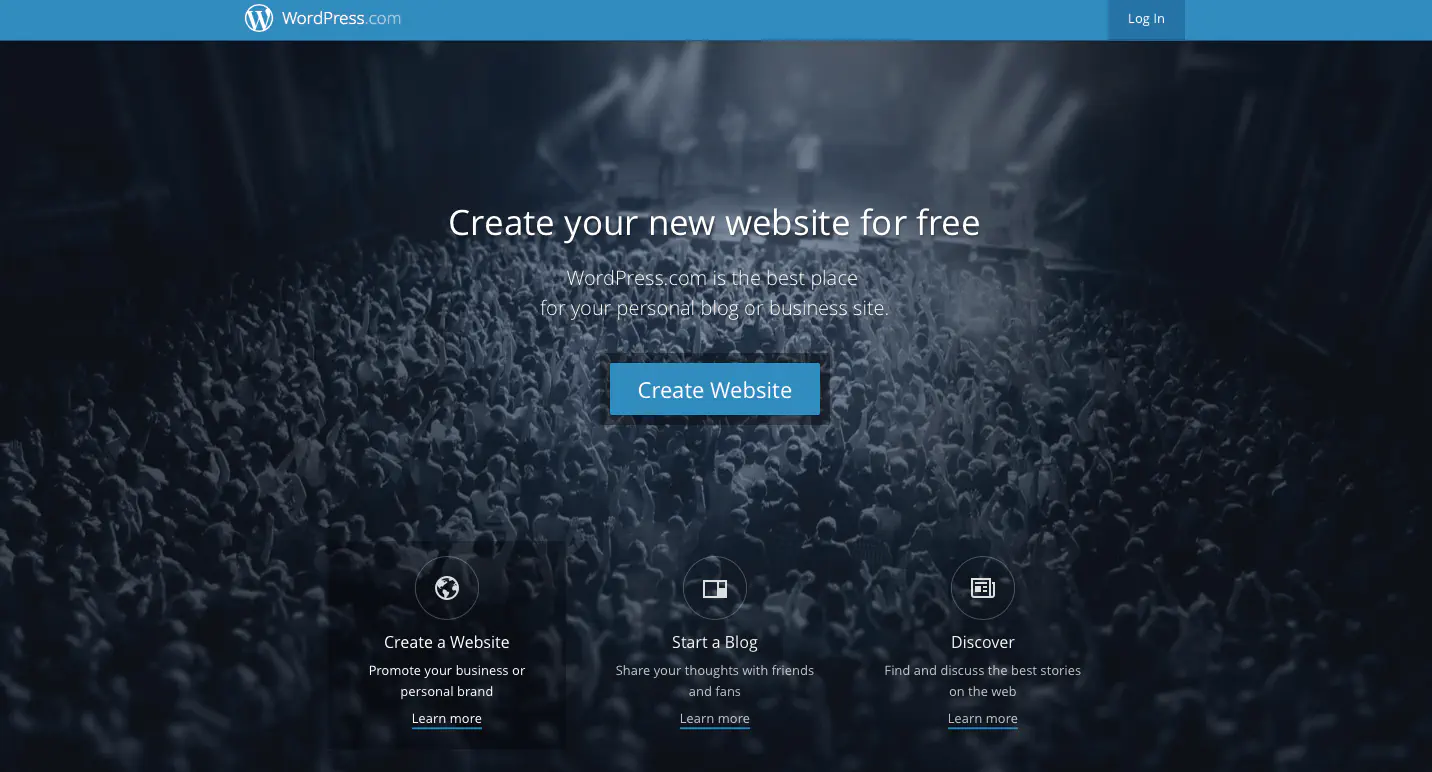
- Выберите тип сайта WordPress, который вы хотите создать: веб-сайт или блог. Нажмите на нужный вариант в нижней части главной страницы WordPress.
- Выбрав тип сайта, который вы хотите создать на следующей странице, нажмите на синюю кнопку «Get Started».
- Теперь вы можете выбрать тему для вашего сайта или блога. (Не волнуйтесь, вы можете изменить ее позже или пропустить этот шаг изначально.)
- Далее вам нужно выбрать либо пользовательское доменное имя для вашего сайта, либо бесплатное с сайта WordPress.com.
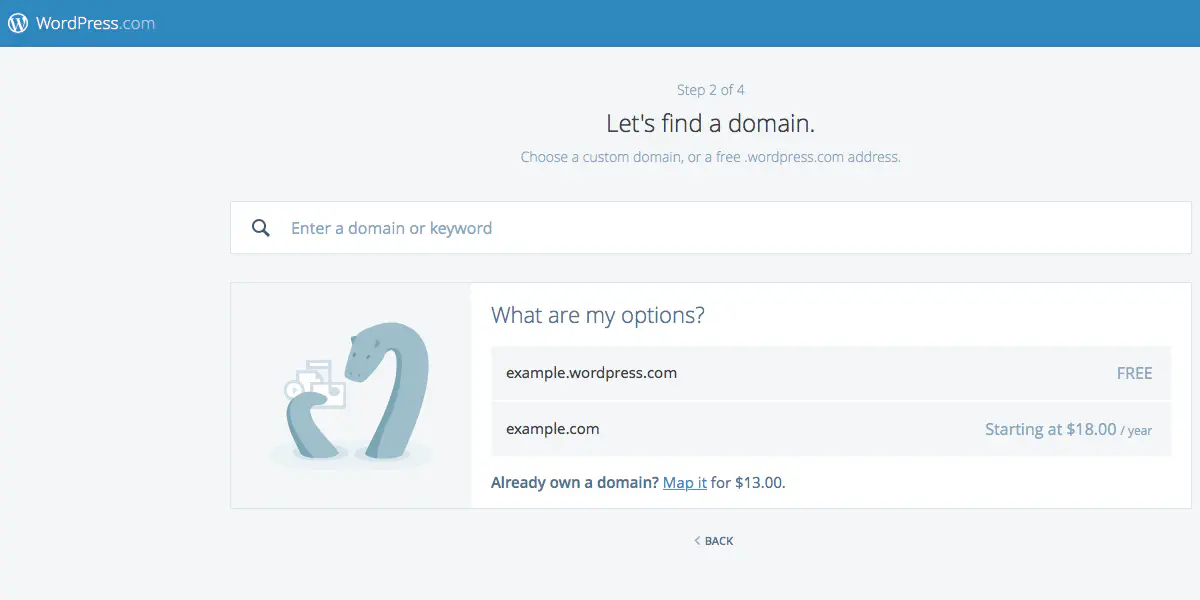
- После выбора доменного имени для вашего сайта, на следующей странице вам нужно выбрать тарифный план: Бесплатный, Премиум или Бизнес. На этой странице также показаны сравнения между каждым планом.
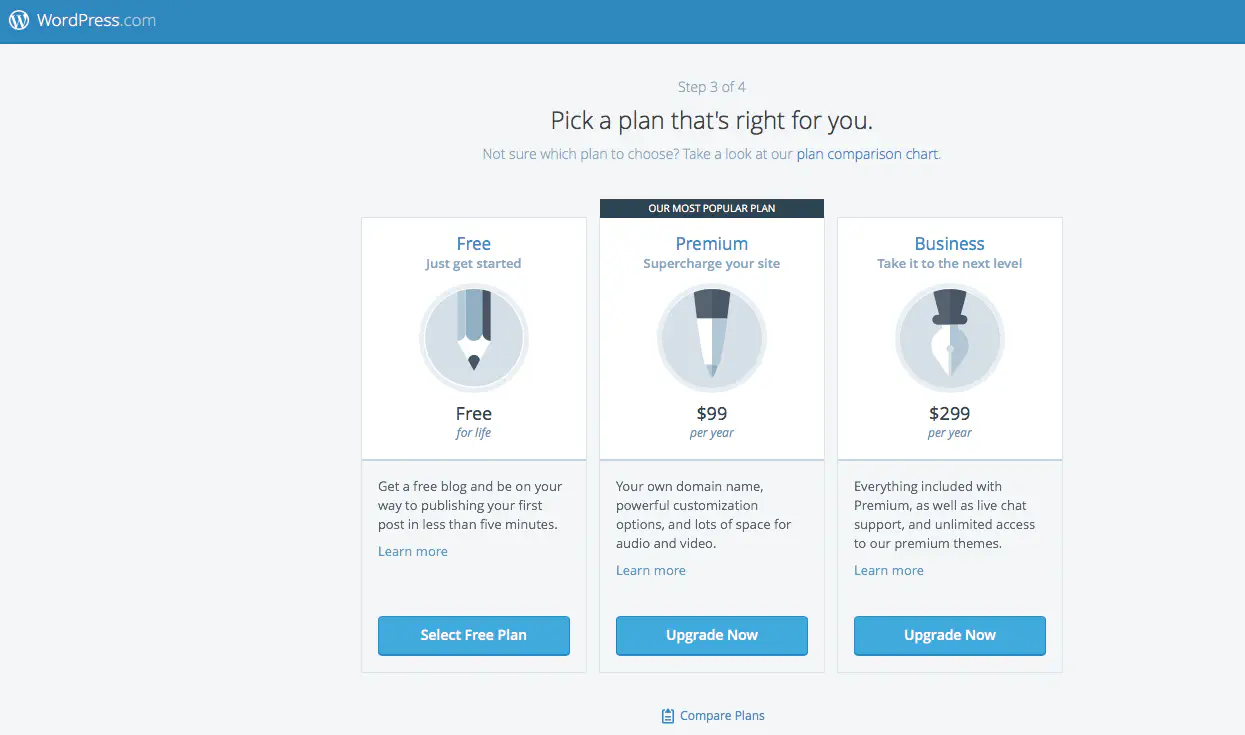
- Почти готово! Теперь вам нужно только установить данные для входа в аккаунт WordPress, после чего вы сможете начать использовать свой сайт.
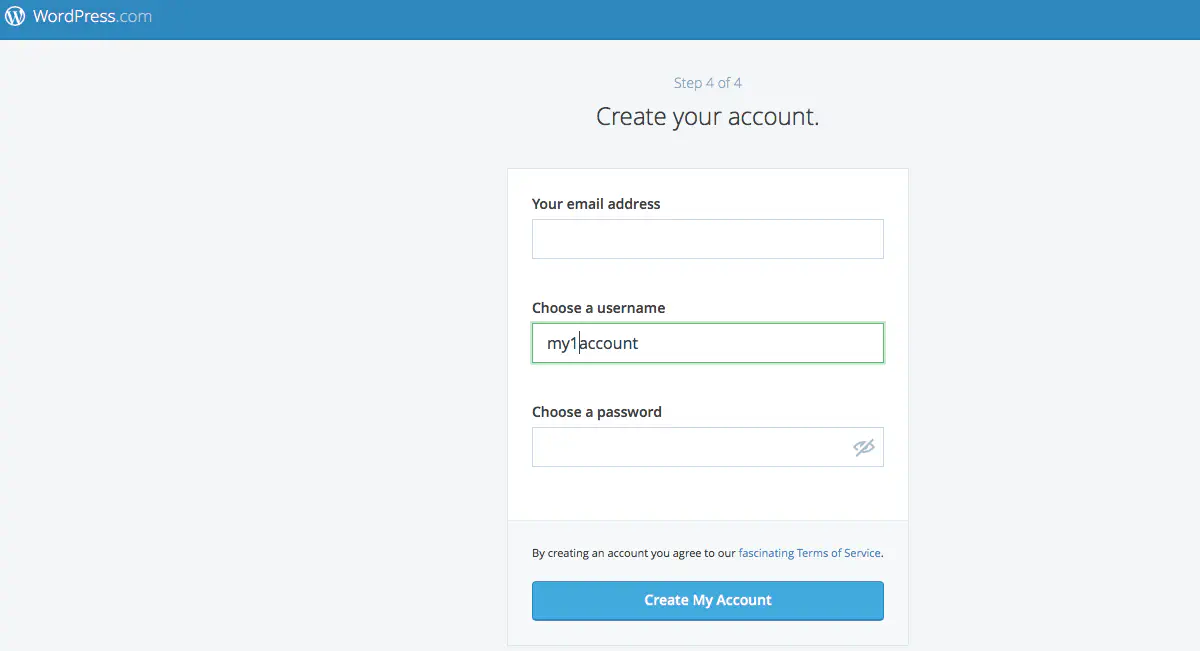
Поздравляем! Вы успешно создали свой аккаунт! Теперь, когда все настроено, вы можете начать настраивать и добавлять контент на свой сайт WordPress. Вы найдете множество плагинов, если захотите еще больше персонализировать свой сайт.
Тема WordPress, которую вы выбрали для своего сайта, может уже поставляться с виджетами и плагинами, стандартными для ее дизайна. Легко найти другие плагины, которые вы можете предпочесть тем, которые входят в комплект. Вы можете просто выполнить поиск новых плагинов или виджетов, которые вам больше нравятся. Вот как это делается:
Добавление плагинов
- На панели инструментов наведите курсор на «Плагины» в боковой панели и нажмите «Добавить новый».
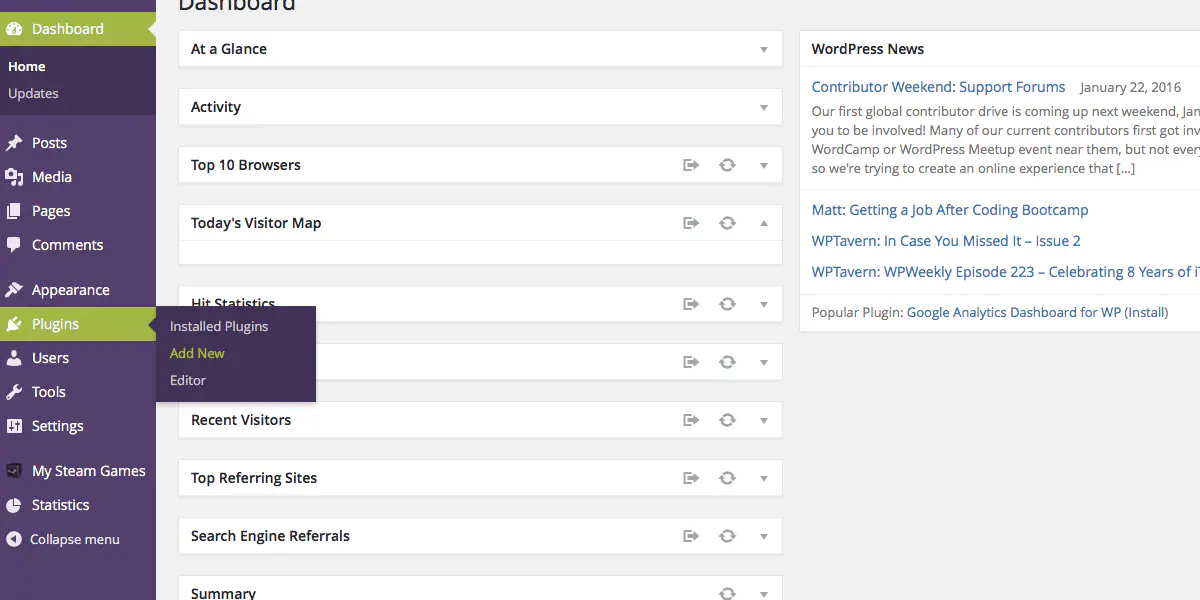
- На странице добавления плагинов найдите нужный вам плагин.
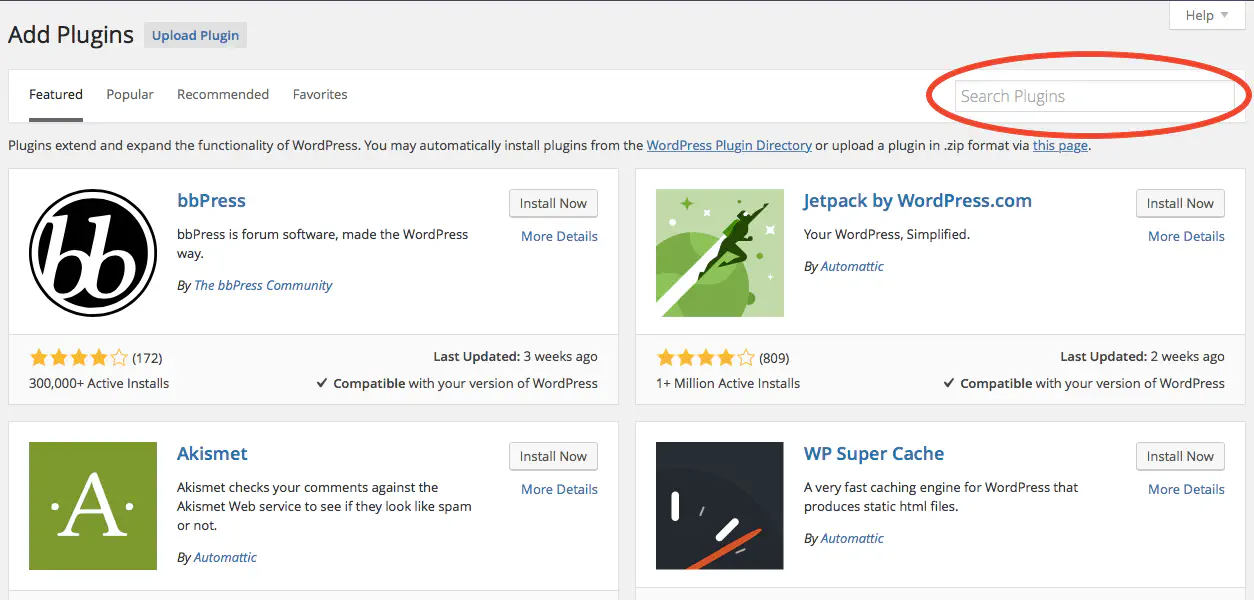
- Найдя нужный вам плагин, нажмите кнопку «Установить сейчас».
- После этого, вернувшись на страницу плагинов вашего сайта, вы увидите список плагинов в алфавитном порядке.
- Перейдите к только что установленному плагину и активируйте его.
После активации плагина вы можете перейти к настройкам плагина, чтобы настроить его. В зависимости от выбранного плагина вы можете изменить такие параметры, как цвет, размер, стили, скрипты, параметры, отображение ссылок и выравнивание фотографий. (В качестве примера приведены некоторые настройки для Alpine PhotoTile для Pinterest.)
Это руководство по настройке сайта WordPress охватывает основы, необходимые для начала работы. Независимо от того, создаете ли вы сайт для личного или делового использования или просто хотите иметь место для демонстрации своих статей в блоге, это руководство является хорошей отправной точкой и настоятельно рекомендуется, если вы еще не являетесь рок-звездой веб-разработки.
YouTube видео: Как настроить сайт WordPress
Вопросы и ответы по теме: “Как настроить сайт WordPress”
Как посадить свой сайт на WordPress?
Натяжка верстки на WordPress: план действий1. Зайти в панель управления сайта. 2. В схеме кода сайта найти папку «themes» и создать в ней папку «сorpbiz», в которой будет проводиться верстка шаблона. 3. В новую папку перенести все файлы из архива шаблона. 4. Интегрировать шаблон с платформой WordPress.
Как установить и настроить WordPress?
**Порядок действий:**1. Скачайте WordPress. Скопируйте все файлы WordPress из скаченного ZIP архива в корневую директорию сервера (в папку сайта). 2. Создайте базу данных на сервере. Создается она в панели управления сервером. 3. Откройте браузер и перейдите на свой сайт.
Сохраненная копияПохожие
Как сайт WordPress поставить на сервер?
Как разместить Вордпресс на хостинге1. На странице «Сайты» выберите домен, для которого хотите загрузить сайт, и нажмите Файлы сайта: 2. Удалите все файлы из папки, кроме директории webstat, если она есть. 3. Нажмите Загрузить: 4. Выберите архив WordPress на вашем компьютере и нажмите Ok:
Сколько стоит сделать сайт на WordPress?
Подводя итог, стоимость сайта на WordPress составляет, как минимум, 2200 рублей за хостинг и доменное имя, а может достигать и более 500 000 рублей в случаях, когда требуется разработка сайта на WordPress с расширенным функционалом и дизайном.
Можно ли создать сайт на WordPress бесплатно?
WordPress — это бесплатная платформа, которая позволяет создавать сайты без знания HTML-кода. Она подойдет новичкам и профессионалам. Особенно выручит, когда нужно собрать сайт, портфолио или блог, а вы этого раньше не делали.
Как перенести сайт на WordPress с HTML?
**Три способа перенести HTML-сайт на **WordPress****1. Создание вручную сайта на WordPress на основе статического HTML сайта 2. Взять готовую тему Wordpress, а затем перенесите в нее свой контент 3. Нанять специалиста, чтобы он сделать все для вас